ps怎么用矩形选框工具剪切
来源:网络收集 点击: 时间:2024-02-21【导读】:
对于一些图片,需要进行剪切操作,那么ps怎么用矩形选框工具剪切呢?下面就来介绍一下ps中用矩形选框工具剪切的方法,希望对你有所帮助。品牌型号:联想Y460系统版本:Windows7软件版本:Adobe PhotoshopCS6ps怎么用矩形选框工具剪切1/5分步阅读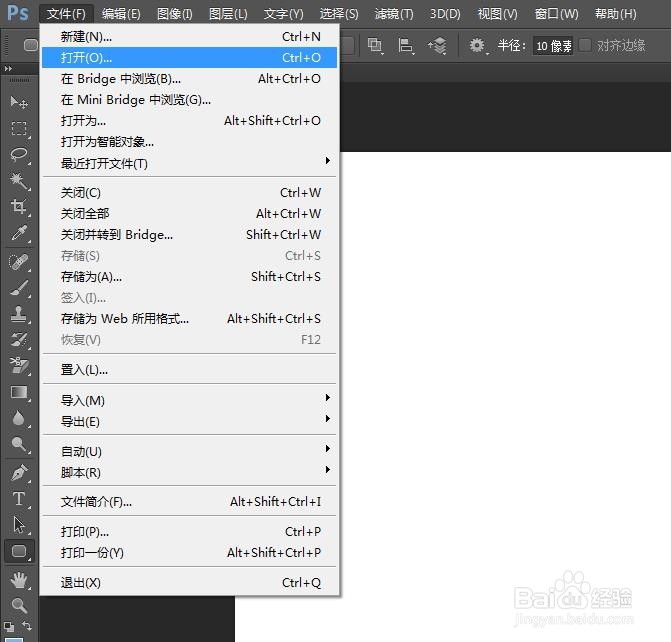 2/5
2/5 3/5
3/5 4/5
4/5 5/5
5/5
第一步:在PS软件中,选择菜单栏中的“文件--打开”。
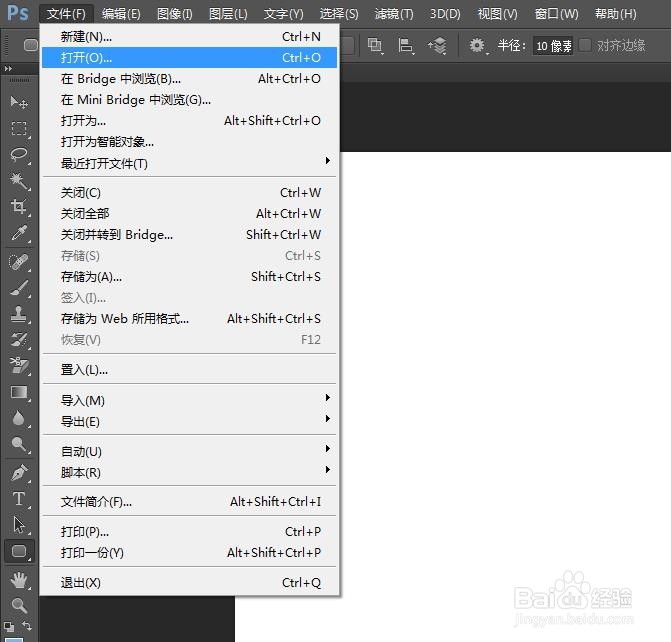 2/5
2/5第二步:在对话框中,选择一张图片,单击“打开”按钮。
 3/5
3/5第三步:在左侧工具栏中,选择“矩形选框工具”,并在上方工具栏中设置成“从选区减去”模式。
 4/5
4/5第四步:在图片中,按住鼠标左键,创建一个大的矩形选区,在内侧创建一个小的矩形选区。
 5/5
5/5第五步:使用快捷键CTRL+X键,将选区剪切即可。

版权声明:
1、本文系转载,版权归原作者所有,旨在传递信息,不代表看本站的观点和立场。
2、本站仅提供信息发布平台,不承担相关法律责任。
3、若侵犯您的版权或隐私,请联系本站管理员删除。
4、文章链接:http://www.1haoku.cn/art_93307.html
上一篇:摩尔庄园中神秘湖码头在哪里
下一篇:百吃不厌的羊肉茄丁土豆莜面
 订阅
订阅